解决 Cursor 使用限制问题指南
在使用 Cursor 编辑器时,你可能会遇到如下提示信息:“” 这是因为Cursor设置了免费试用账号的数量上限以防止滥用。如果想继续使用该工具,可以参考下面的解决方案。
·
问题概述
在使用 Cursor 编辑器时,你可能会遇到如下提示信息:“
Too many free trial accounts used on this machine. Please upgrade to pro. We have this limit in place to prevent abuse. Please let us know if you believe this is a mistake.
” 这是因为Cursor设置了免费试用账号的数量上限以防止滥用。如果想继续使用该工具,可以参考下面的解决方案。
解决方案
注意: 修改配置文件可能会影响软件的正常运行或导致其他问题,请确保备份重要数据,并谨慎操作。
-
定位 storage.json 文件
根据你的操作系统找到相应的路径:
- Windows:
%APPDATA%\Roaming\Cursor\User\globalStorage\storage.json - MacOS:
~/Library/Application Support/Cursor/User/globalStorage/storage.json - Linux:
~/.config/Cursor/User/globalStorage/storage.json
- Windows:
-
调整文件权限
确保你有编辑
storage.json文件的权限。- Windows: 右键点击文件,选择“属性”,然后取消勾选“只读”选项。
- MacOS/Linux: 在终端中输入
chmod 666 storage.json使文件可写。
-
更新标识符
打开
storage.json文件,寻找并替换以下字段为随机生成的新值:"telemetry.macMachineId"和"telemetry.machineId"需要一个64位的十六进制字符串(如:0f7a9b1c2d3e4f5e6b7c8d9eaf0b1c2d)。"telemetry.devDeviceId"应符合UUID格式(如:123e4567-e89b-12d3-a456-426614174000)。
推荐使用在线工具或编程语言内置函数生成这些值。
-
恢复文件权限
完成编辑后,记得将文件权限改回只读状态。
- Windows: 再次访问文件属性,并重新勾选“只读”。
- MacOS/Linux: 终端中输入
chmod 444 storage.json。
-
重启 Cursor
最后一步是重启 Cursor 应用程序,以便更改生效。
结论
通过上述步骤,你应该能够解除 Cursor 的使用限制。
如果资金允许可以购买支持,直接购买付费版本
更多推荐
 已为社区贡献1条内容
已为社区贡献1条内容

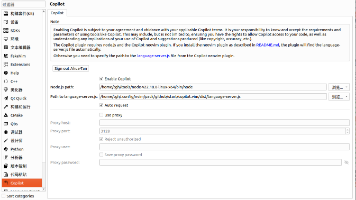





所有评论(0)